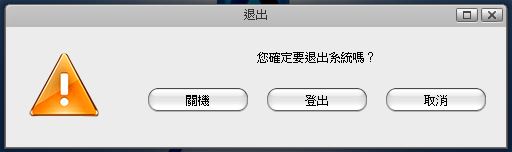選單列
畫面最上方是一個選單列,其中包含了系統選單、登入訊息、日期時間、磁碟資訊…等等。
| 圖示 | 說明 |
|---|---|
 | 顯示下拉系統選單。 |
| 系統 | 顯示或隱藏目前打開的視窗或應用程式。 |
 | 顯示目前登入的用戶名稱。 |
 | 顯示私有雲的日期與時間。 |
 | 顯示桌面,點擊隱藏所有打開的視窗。 |
 | 磁碟資訊,點擊顯示所有當前已連接的儲存裝置,(如內部SATA裝置,RAID陣列裝置,外部USB裝置)的磁碟資訊。 |
 | 卸除,點擊顯示卸除USB視窗,可將連接的USB裝置,從列表中移除。 |
 | 如果顯示此圖示,表示有新的韌體可以更新。 |
 | 開啟線上使用手冊。 http://wiki.myakitio.com |
 | 顯示私有雲相關的最新訊息,訊息視窗會在登入後5秒自動關閉。 |
系統選單
按一下選單列最左邊的系統選單圖示(Akitio的 “A” 標誌)來顯示系統選單。系統選單包含私有雲的基本操作。

關於
這裡會有軟體的相關法律訊息。
系統資訊
您的私有雲網路的重要資訊,都可以在這個項目中看到。
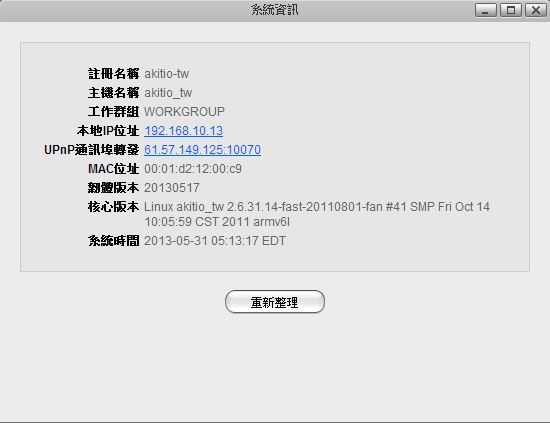
磁碟資訊
顯示目前連接到私有雲的儲存裝置訊息(如內部的SATA硬碟,外部的USB裝置、eSATA裝置)。
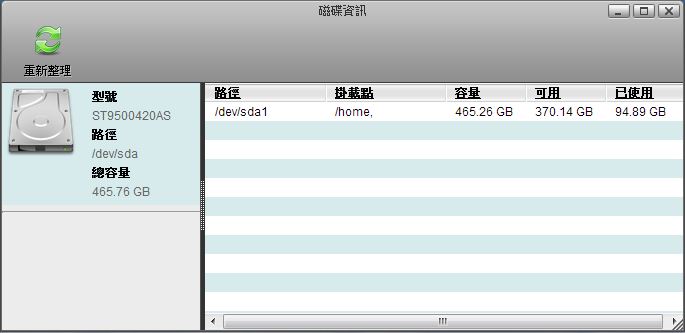
更改密碼
要更改你的登入密碼,你可以:
- 系統選單»更改我的密碼,此時會跳出一個對話框,來幫助你更改密碼。
- 輸入舊密碼,然後輸入你的新密碼並再確認一次。
- 按一下應用來更改你的登入密碼。
- 在密碼被更改之後,你就可以使用新的密碼來重新登入。
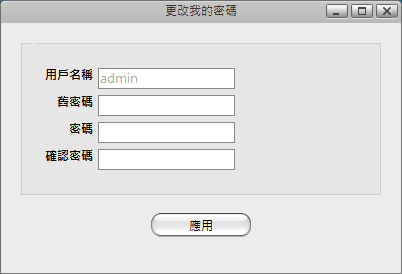
應用程式
這裡包含了所有私有雲內建的應用程式,您可以直接將程式拖曳到桌面建立快捷鍵,執行應用程式,只要使用滑鼠在該圖示上點兩下就可以打開。
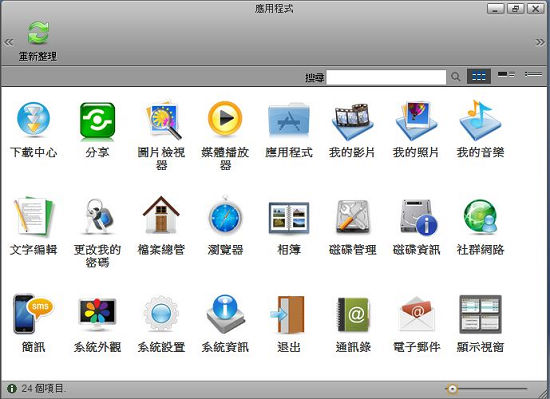
系統外觀
系統外觀選項可以自訂桌面圖示,修該樣式與操作的語音。

| 項目 | 描訴 |
|---|---|
| 桌面背景 | 可以更換桌面圖片,詳細說明請參考 桌面 > 桌面背景 |
| 樣式 | 可以選擇你喜歡的主題樣式。(目前並未提供其它的樣式可以更換) |
| 語言 | 可以更換成你熟悉的操作語言。 |
顯示/隱藏工作列
當您按下「顯示/隱藏工作列」時,工作列選單將會在桌面中被隱藏,直到再按一次「顯示/隱藏工作列」才會再桌面上顯示。

顯示視窗
按一下顯示視窗會將隱藏的應用程式列出,點選該應用程式,就可以將隱藏的應用程式顯示在桌面上。
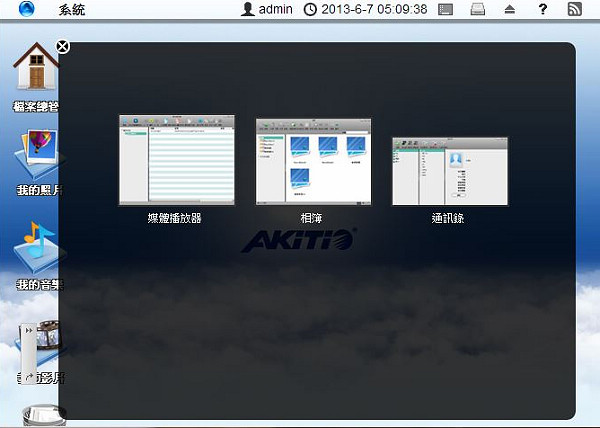
退出
退出項目內包含「關機」與「登出」:
- 關機:關閉私有雲電源。要重新啟動時,可以按開機按鈕或重新插拔電源。
- 登出:登出並回到登入頁面。